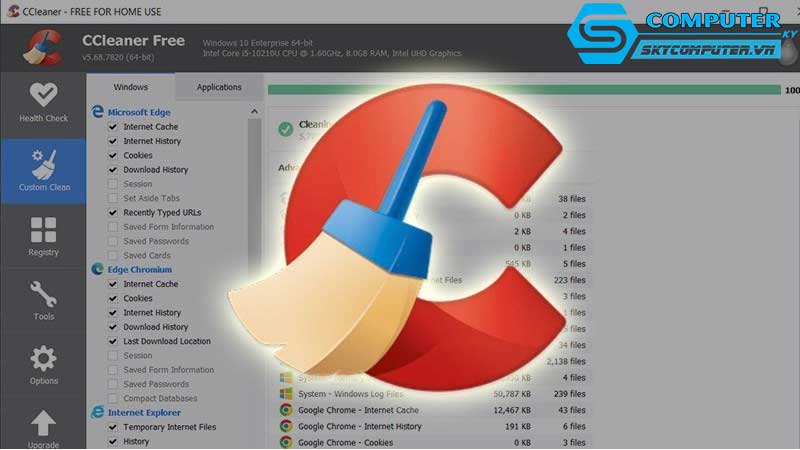Chưa có sản phẩm trong giỏ hàng.
Làm sao để kiểm tra và sửa lỗi driver trên máy tính?
Việc máy tính gặp lỗi liên quan đến driver là điều rất phổ biến, có thể khiến hệ thống hoạt động chậm, mất âm thanh, không nhận thiết bị ngoại vi hoặc thậm chí lỗi màn hình xanh. Để đảm bảo máy hoạt động trơn tru, bạn cần biết cách kiểm tra và sửa lỗi driver đúng cách.
Hiểu về driver và vai trò của nó
Driver (trình điều khiển thiết bị) là phần mềm trung gian giúp hệ điều hành giao tiếp với phần cứng như card đồ họa, card âm thanh, bàn phím, chuột, máy in… Nếu driver bị lỗi hoặc không tương thích, phần cứng sẽ không thể hoạt động đúng cách. Vì vậy, việc cập nhật và kiểm tra driver thường xuyên là điều vô cùng cần thiết để duy trì hiệu suất và độ ổn định của hệ thống.
Dấu hiệu cho thấy driver đang bị lỗi
Có nhiều biểu hiện cho thấy driver trên máy tính của bạn đang gặp sự cố. Một số dấu hiệu dễ nhận biết như:
Máy tính chạy chậm bất thường hoặc bị treo.
Âm thanh, hình ảnh hoặc thiết bị ngoại vi không hoạt động.
Xuất hiện màn hình xanh (Blue Screen of Death).
Một số phần mềm không thể khởi động đúng cách.
Khi thấy những dấu hiệu này, bạn nên kiểm tra ngay trình điều khiển để kịp thời khắc phục lỗi.
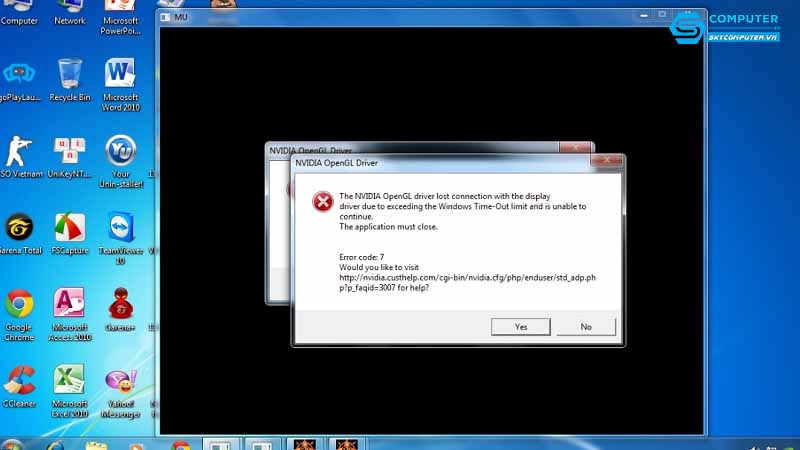
Cách kiểm tra driver trong Device Manager
Trên Windows, công cụ Device Manager là nơi dễ nhất để xem và quản lý driver. Để mở, bạn nhấn Windows + X → Device Manager. Trong danh sách, nếu có biểu tượng dấu chấm than màu vàng bên cạnh tên thiết bị, điều đó có nghĩa driver của thiết bị đó đang bị lỗi hoặc chưa được cài đặt đúng.
Bạn có thể nhấp chuột phải vào thiết bị đó và chọn Properties → Driver để xem chi tiết. Ở đây, Windows cũng cung cấp các tùy chọn như Update Driver, Roll Back Driver hoặc Uninstall Device, giúp bạn dễ dàng quản lý trình điều khiển.
Cập nhật driver tự động qua Windows Update
Một cách đơn giản để đảm bảo driver luôn được cập nhật mới nhất là thông qua Windows Update. Bạn chỉ cần vào Settings → Update & Security → Windows Update → Check for updates. Windows sẽ tự động tải xuống và cài đặt các phiên bản driver tương thích với phần cứng của máy tính.
Tuy nhiên, phương pháp này đôi khi không mang lại bản driver tối ưu nhất, đặc biệt với các thiết bị như card đồ họa hoặc card mạng. Vì vậy, bạn có thể cần đến cách cập nhật thủ công để đạt hiệu quả cao hơn.
Cập nhật driver thủ công từ nhà sản xuất
Đối với người dùng cần hiệu suất cao hơn, chẳng hạn như game thủ hoặc nhà thiết kế đồ họa, việc tải driver trực tiếp từ website của nhà sản xuất phần cứng (NVIDIA, AMD, Intel, Realtek, ASUS, Dell, HP…) là lựa chọn tốt hơn.
Hãy tìm đúng mã model của thiết bị, tải driver tương ứng với hệ điều hành của bạn, sau đó tiến hành cài đặt thủ công. Việc này giúp bạn đảm bảo driver tương thích và khai thác tối đa hiệu năng phần cứng.
Sử dụng phần mềm hỗ trợ cập nhật driver
Nếu bạn không rành về kỹ thuật, các phần mềm hỗ trợ như Driver Booster, Driver Easy, hoặc Snappy Driver Installer sẽ giúp tự động quét, nhận diện và cập nhật driver lỗi thời. Những công cụ này giúp tiết kiệm thời gian và hạn chế sai sót khi cài nhầm driver không phù hợp. Tuy nhiên, hãy tải phần mềm từ trang chính thức để tránh rủi ro nhiễm virus hoặc malware.
Khi nào cần mang máy đến kỹ thuật viên?
Trong một số trường hợp, việc cài đặt lại driver không thể khắc phục triệt để lỗi. Nguyên nhân có thể do xung đột hệ thống, hỏng phần cứng hoặc lỗi BIOS. Lúc này, bạn nên mang máy đến đơn vị sửa chữa máy tính chuyên nghiệp để được kiểm tra và xử lý chính xác.
Tại Sky Computer, khách hàng sẽ được hỗ trợ kiểm tra, cài đặt, cập nhật hoặc khôi phục driver nhanh chóng, an toàn. Ngoài ra, Sky Computer còn cung cấp dịch vụ bảo trì, sửa chữa và mua bán linh kiện máy tính chính hãng, đảm bảo máy của bạn hoạt động bền bỉ và ổn định lâu dài.
Xem thêm:
Máy tính của tôi không nhận kết nối mạng LAN, tôi cần làm gì để sửa?
Làm sao để cài đặt hệ điều hành khác trên máy tính để bàn?